Содержание
- 1 Шаг 2 из 16: Шаг 2: очистите рабочий стол
- 2 Шаг 3 из 16: Шаг 3: переиндексация внимания
- 3 Шаг 4 из 16: Шаг 4: Совместимые приложения
- 4 Шаг 5 из 16: Шаг 5: Удалить программы
- 5 Шаг 6 из 16: Шаг 6: Уберите мусор
- 6 Шаг 7 из 16: Шаг 7: Проверка в реальном времени
- 7 Шаг 8 из 16: Шаг 8: Дефрагментация
- 8 Шаг 9 из 16: Шаг 9: Выпейте коктейль
- 9 Шаг 10 из 16: Шаг 10: Твики Льва
- 10 Шаг 11 из 16: Шаг 11: Уменьшите количество пунктов запуска
- 11 Шаг 12 из 16: Шаг 12: Сброс PRAM
- 12 Шаг 13 из 16: Шаг 13: Создать нового пользователя
- 13 Шаг 14 из 16: Шаг 14: Добавить новую оперативную память
- 14 Шаг 15 из 16: Шаг 15: Чистая установка
- 15 Шаг 16 из 16: Дополнительный совет: твердотельные накопители
Ваш Mac достаточно быстр, чтобы удовлетворить вашу потребность в скорости? Проверьте технические характеристики своей машины, зайдя в меню Apple и выбрав «Об этом Mac». Минимальные требования для OS X Lion — это Intel Core 2 Duo и 2 ГБ оперативной памяти, но это ни в коем случае не называется «минимальной спецификацией».
Следующий шаг «
Реклама
следующий
Предыдущая
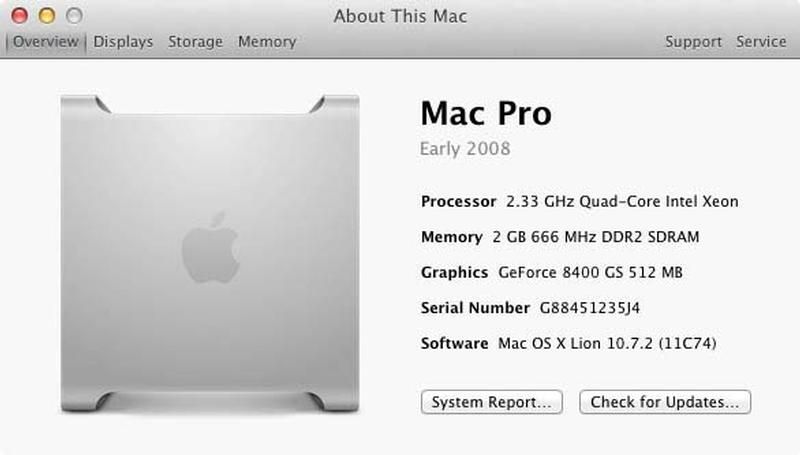
Ваш Mac достаточно быстр, чтобы удовлетворить вашу потребность в скорости? Проверьте технические характеристики своей машины, зайдя в меню Apple и выбрав «Об этом Mac». Минимальные требования для OS X Lion — это Intel Core 2 Duo и 2 ГБ оперативной памяти, но это ни в коем случае не называется «минимальной спецификацией».
Шаг 2 из 16: Шаг 2: очистите рабочий стол
Mac требует времени, чтобы нарисовать все файлы, папки и беспорядок на рабочем столе, поэтому не используйте его в качестве хранилища. Если вы регулярно сохраняете файлы на рабочем столе, создаете папку для временных файлов, а затем сортируйте их в соответствующие папки, когда вы закончите. Это поможет вам оставаться организованным, а также ускорить процесс.
Шаг 3 из 16: Шаг 3: переиндексация внимания
Прожектор должен автоматически переиндексировать, но если ваша машина выключена, она пропустит свой слот. Так что оставьте свой Mac включенным на ночь — или заставьте его переиндексировать. В Системных настройках Spotlight перейдите на вкладку «Конфиденциальность». Добавьте основной диск в «предотвращение» индексации Spotlight, затем удалите его. Это заставит Spotlight переиндексировать.
Шаг 4 из 16: Шаг 4: Совместимые приложения
Чтобы увидеть список ваших приложений, которые не будут работать в Lion, удерживайте нажатой клавишу «Option», щелкните меню Apple и выберите «System Information». В появившемся окне выберите Приложения слева. Нажмите на столбец Вид, чтобы отсортировать приложения. Любые классические или PowerPC будут несовместимы.
Шаг 5 из 16: Шаг 5: Удалить программы
Приложения, которые вы не используете, занимают драгоценное место на диске; пространство, которое ваш Mac может использовать для ускорения вашей системы. С Mac не поставляется инструмент для удаления приложений, но вы можете использовать CleanApp (£ 10,02, www.syniumsoftware.com), чтобы найти приложения, которые вы не используете, и удалить их навсегда.
Шаг 6 из 16: Шаг 6: Уберите мусор
Еще один простой способ ускорить работу вашего диска и производительность — очистить корзину. Некоторые люди используют корзину, как если бы это была другая папка, но она может скрывать активные файлы настроек, поврежденные данные и гигабайты неоптимизированного дискового пространства. C-Shift-Delete делает свою работу.
Шаг 7 из 16: Шаг 7: Проверка в реальном времени
При столкновении с вялым диском проверьте загрузочный том. Когда вы запускаете Дисковую утилиту непосредственно с загрузочного тома, это называется Live Verification. Если Дисковая утилита обнаружит проблемы, вам потребуется перезагрузить компьютер и восстановить том при запуске. Если вы подозреваете, что диск скомпрометирован, перейдите непосредственно в раздел «Разрешения на восстановление».
Шаг 8 из 16: Шаг 8: Дефрагментация
Ваш Mac оптимизирует распределение приложений каждый раз, когда вы добавляете новое программное обеспечение. Фрагментированные диски замедляют запись и доступ к файлам и, следовательно, к вашей системе. Существует несколько сторонних инструментов для дефрагментации вашего Mac. Нам нравится Drive Genius 3 — хороший универсальный инструмент для ремонта и обслуживания дисков (£ 62, www.prosofteng.com).
Шаг 9 из 16: Шаг 9: Выпейте коктейль
Есть и другие инструменты, которые вы можете использовать для восстановления прав и выполнения процедур обслуживания, которые также могут ускорить ваш Mac. Коктейль (13 фунтов стерлингов, www.maintain.se/cocktail) — это один из немногих инструментов для очистки, выпущенный в Lion, который предоставляет такие функции, как восстановление прав доступа, очистка кэша, сценарии обслуживания и многое другое.
Шаг 10 из 16: Шаг 10: Твики Льва
Большая часть необычного поведения Lion использует ценные процессорные циклы. Вы можете сбрить ценные наносекунды, используя Lion Tweaks (www.ifredrik.com), чтобы отключить анимацию и вернуться в 2D-док. Уродчики скорости могут отключить потенциально отнимающие время функции, такие как глобальная проверка орфографии и повторяющиеся клавиши.
Шаг 11 из 16: Шаг 11: Уменьшите количество пунктов запуска
Ускорьте запуск, уменьшив количество элементов, которые загружает ваш Mac при включении. Перейти к пользователям Группы в системных настройках и перейдите на вкладку Элементы входа в систему — отключить (или включить) элементы, которые загружаются при загрузке Mac. Это также удобно для удаления загрузочных приложений, которые вам не нужны.
Шаг 12 из 16: Шаг 12: Сброс PRAM
Помнишь ЦАП? С момента появления Mac, он был панацеей для больных машин, и это все еще остается верным. Перезагрузите ваш Mac и сразу удерживайте нажатой клавишу Cmd-Option-P + R, пока Mac не перезвонит во второй раз. Он стирает кратковременную память Mac для подключенных устройств, разрешение экрана и другие настройки.
Шаг 13 из 16: Шаг 13: Создать нового пользователя
Если все эти настройки сошли на нет, возможно, у вас на руках сложная установка. Но, подождите, прежде чем вычистите все и начните с нуля, создайте нового пользователя в области «Учетные записи системных настроек». Если этот новый пользователь не быстрее вашего старого входа в систему, то это вина оборудования Mac.
Шаг 14 из 16: Шаг 14: Добавить новую оперативную память
Простой способ ускорить работу любой системы — добавить больше оперативной памяти. С большинством современных компьютеров Mac и MacBook обновление оперативной памяти не составляет труда. (За исключением MacBook Air, где память является неотъемлемой частью материнской платы.) Используйте средство выбора памяти Crucial, чтобы узнать, что доступно для вашей машины, www.crucial.com/uk/.
Шаг 15 из 16: Шаг 15: Чистая установка
Иногда чистая установка вашей операционной системы — единственное, что работает. OS X Lion доступен только для загрузки или на USB-накопителе — для работы требуется Snow Leopard. Тем не менее, вы можете создать свой собственный чистый установщик, используя официальный Lion Recovery Assistant от Apple. Получите это от: http://support.apple.com/kb/DL1433.
Шаг 16 из 16: Дополнительный совет: твердотельные накопители
Твердотельный накопитель быстро становится королем апгрейдов скорости. Можно ожидать, что быстрый жесткий диск будет записывать со скоростью 45 Мбит / с и читать со скоростью 60 Мбит / с. SSD-накопитель должен обеспечивать скорость записи около 200 Мбит / с и скорость чтения 250 Мбит / с.
Как это перевести на скорость запуска? Мы измерили время загрузки холодного компьютера на рабочий стол чуть менее 30 секунд на новом Mac mini. Однако твердотельные накопители все еще довольно дороги. Вы не увидите больших изменений в сотне фунтов за 120 ГБ SATA III накопителя.
Лучшими машинами для обновления SSD являются Mac Pro — где запасной слот для оптических дисков принимает соединение SATA. Модернизация MacBook или Mac mini — это не тривиальная задача, но вознаграждение за нее.





